Actualizat în aprilie 2024: Nu mai primiți mesaje de eroare și încetiniți sistemul dvs. cu instrumentul nostru de optimizare. Ia-l acum la acest link
- Descărcați și instalați instrumentul de reparare aici.
- Lasă-l să-ți scaneze computerul.
- Instrumentul va face atunci reparați computerul.
Când migrați de la Exchange la Office 365 sau invers, puteți alege să vă importați propriile e-mailuri, contacte și alte informații despre cutia poștală. Cu toate acestea, dacă dezactivați licențele pentru oricare dintre servicii, este posibil să întâmpinați probleme invizibile. De exemplu, o bară galbenă de avertizare poate apărea deasupra unui Cerere de birou care contine urmatorul mesaj:
Notificare privind contul – Ne-am confruntat cu o problemă cu abonamentul Office 365 și avem nevoie de ajutorul dumneavoastră pentru a o remedia.
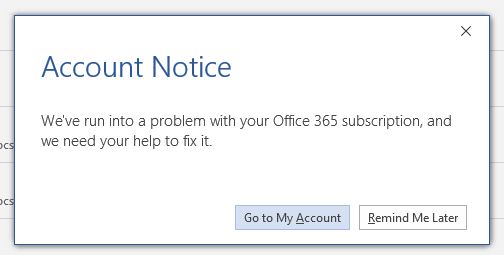
Verificați dacă aveți licență.
- Mai întâi, asigurați-vă că sunteți autentificat. Dacă nu, conectați-vă cu contul de la școală sau de la serviciu.
- Navigați la antetul browserului, apoi accesați Setări și apoi la Setările aplicației mele. În cele din urmă, accesați Desktop 365.
- Când vă aflați pe pagina Contul meu, selectați Abonamente
- Apoi, ar trebui să puteți vedea toate serviciile pe care sunteți autorizat să le utilizați în prezent, inclusiv cea mai recentă versiune de Office, OneDrive for Business, SharePoint Online sau Exchange Online.
Actualizare aprilie 2024:
Acum puteți preveni problemele computerului utilizând acest instrument, cum ar fi protejarea împotriva pierderii fișierelor și a malware-ului. În plus, este o modalitate excelentă de a vă optimiza computerul pentru performanțe maxime. Programul remediază cu ușurință erorile obișnuite care ar putea apărea pe sistemele Windows - nu este nevoie de ore întregi de depanare atunci când aveți soluția perfectă la îndemână:
- Pasul 1: Descărcați Instrumentul pentru repararea și optimizarea calculatorului (Windows 10, 8, 7, XP, Vista și Microsoft Gold Certified).
- Pasul 2: Faceți clic pe "Incepe scanarea"Pentru a găsi probleme de registry Windows care ar putea cauza probleme la PC.
- Pasul 3: Faceți clic pe "Repara tot"Pentru a rezolva toate problemele.
Dacă nu vedeți cea mai recentă versiune de desktop Office în listă, este probabil ca administratorul dvs. să nu vă fi atribuit o licență Office.
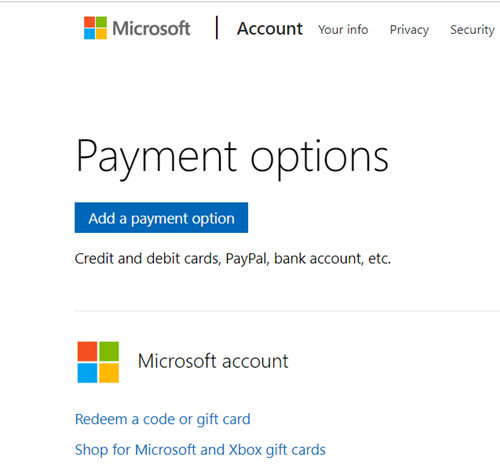
Rulați Expertul de asistență și recuperare Microsoft
Expertul Microsoft Recovery and Support Wizard funcționează pe computerele Windows și vă poate ajuta să identificați și să rezolvați problemele de activare cu Microsoft 365.
- Selectați butonul de descărcare de mai jos.
- Selectați browserul dvs. din lista derulantă pentru a vedea cum să salvați și apoi rulați Microsoft Recovery and Support Wizard.
- Se va deschide caseta de dialog de instalare a aplicației. Selectați Instalare pentru a începe instalarea.
- Expertul Microsoft Recovery and Support se deschide într-o fereastră nouă. Selectați Accept acordul de servicii Microsoft.
- Selectați Da pentru a permite aplicației să facă modificări pe dispozitiv.
- Urmați instrucțiunile pentru a rezolva problema de activare a Office.
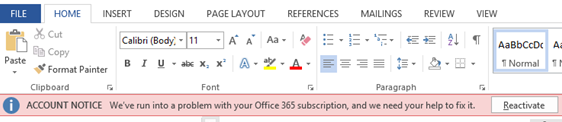
Dezactivarea, dezinstalarea și reinstalarea Office
Dacă Microsoft Recovery and Support Wizard nu a rezolvat problema, vă recomandăm să reinstalați Office.
- Dezactivează instalarea Office.
- Utilizați Instrumentul de reparare simplă pentru a dezinstala complet Office.
- Reinstalați Office.
Sfat expert: Acest instrument de reparare scanează arhivele și înlocuiește fișierele corupte sau lipsă dacă niciuna dintre aceste metode nu a funcționat. Funcționează bine în majoritatea cazurilor în care problema se datorează corupției sistemului. Acest instrument vă va optimiza, de asemenea, sistemul pentru a maximiza performanța. Poate fi descărcat de Faceți clic aici

CCNA, Web Developer, Troubleshooter pentru PC
Sunt un pasionat de calculator și un profesionist IT practicant. Am experiență de ani de zile în spatele meu în programare pe calculator, depanare și reparații hardware. Mă specializează în Dezvoltarea Web și în Designul bazelor de date. De asemenea, am o certificare CCNA pentru proiectarea și depanarea rețelelor.

